
苹果手机屏幕固定怎么弄 苹果手机锁定屏幕设置方法
发布时间:2024-03-17 16:37:50 来源:丰图软件园
苹果手机是如今流行的智能手机之一,其屏幕固定功能可以帮助用户更便捷地操作手机,要固定屏幕,只需打开设置菜单,找到通用选项,然后点击辅助功能,在下拉菜单中选择导航,将屏幕固定按钮打开即可。通过这一简单设置,用户可以避免意外触摸屏幕而导致操作失误,提升手机使用体验。
苹果手机锁定屏幕设置方法
步骤如下:
1.打开苹果手机,进入主页面。找到设置图标,点击进入设置页面,进入后往下拉,找到通用,点击进入通用页面。
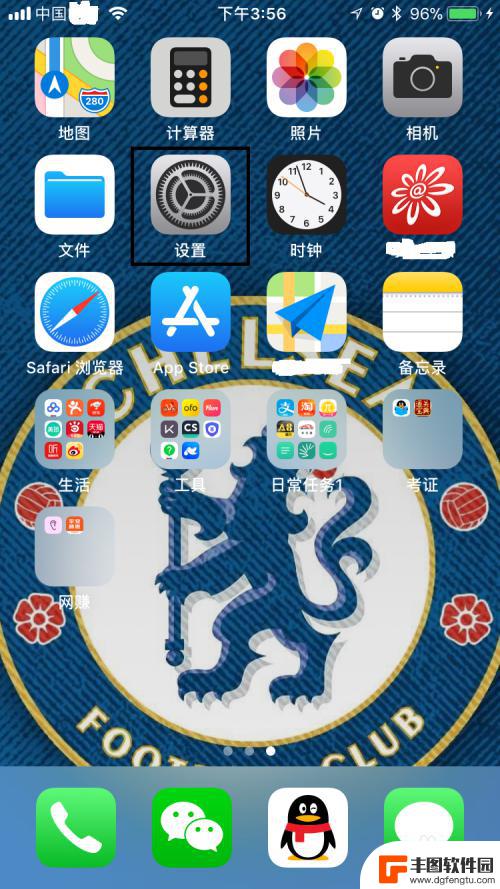
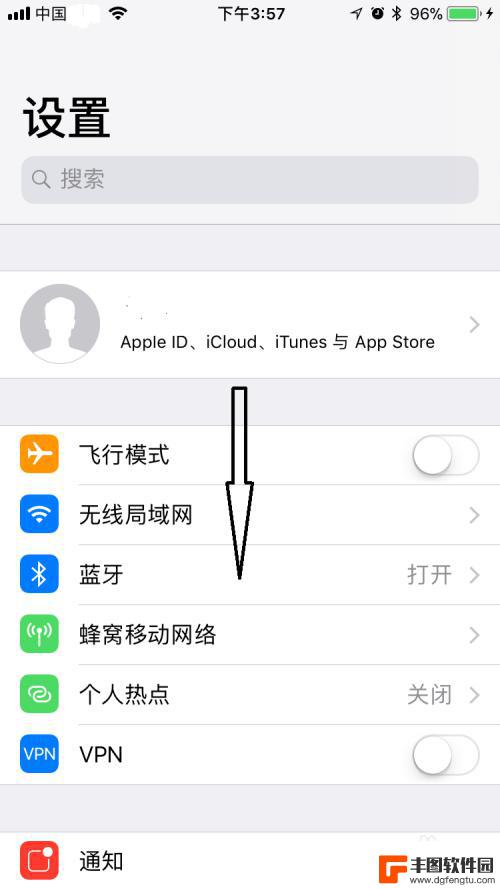
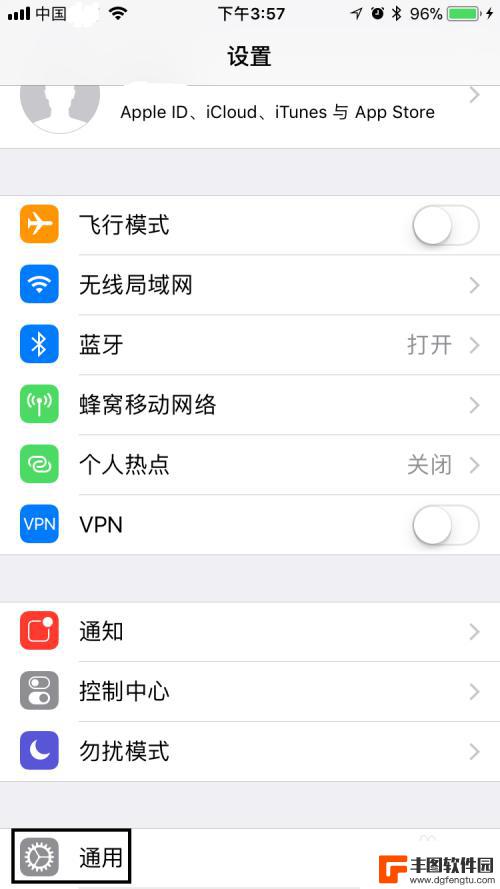
2.在通用页面,找到辅助功能,点击进入辅助功能页面,进入后往下拉,找到辅助触控,点击进入辅助触控页面。
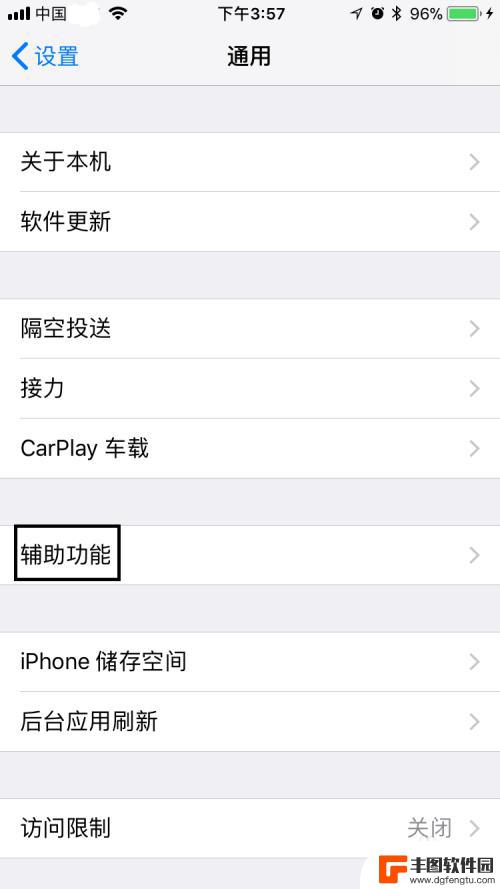
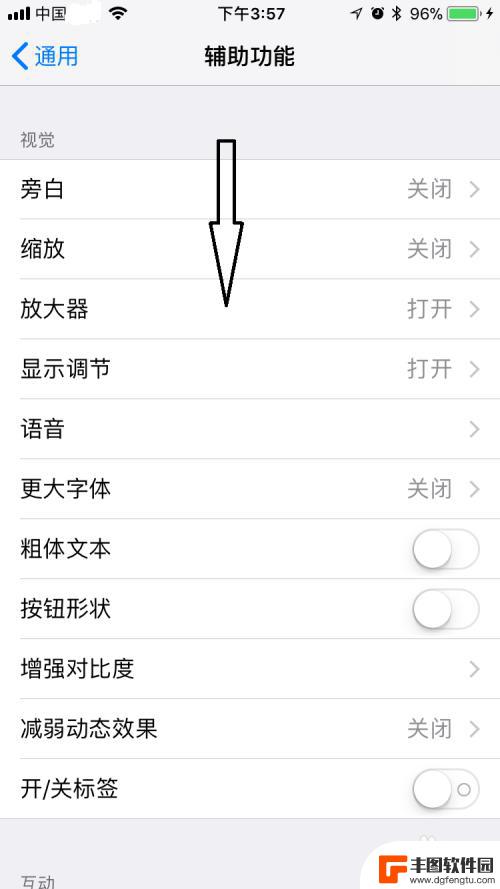
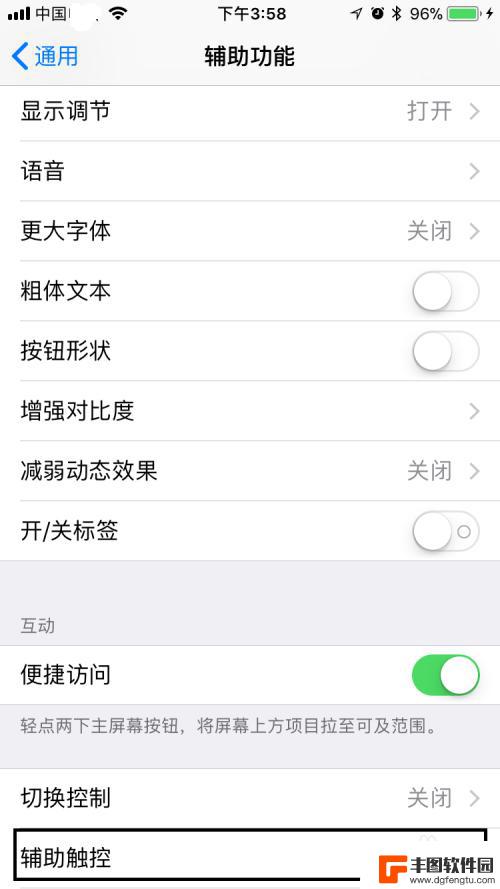
3.在辅助触控页面,可以看到辅助触控是处于关闭状态。将其打开,打开后屏幕上会出现一个类似HOME键的白色虚拟按键。
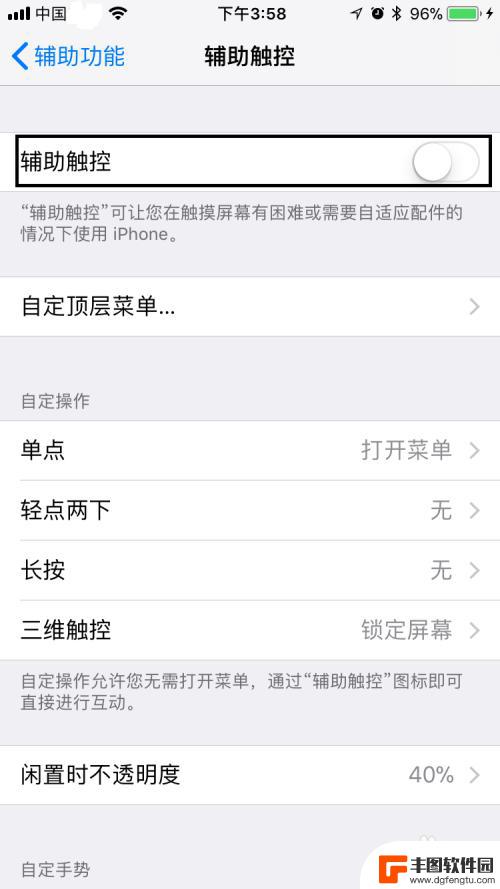
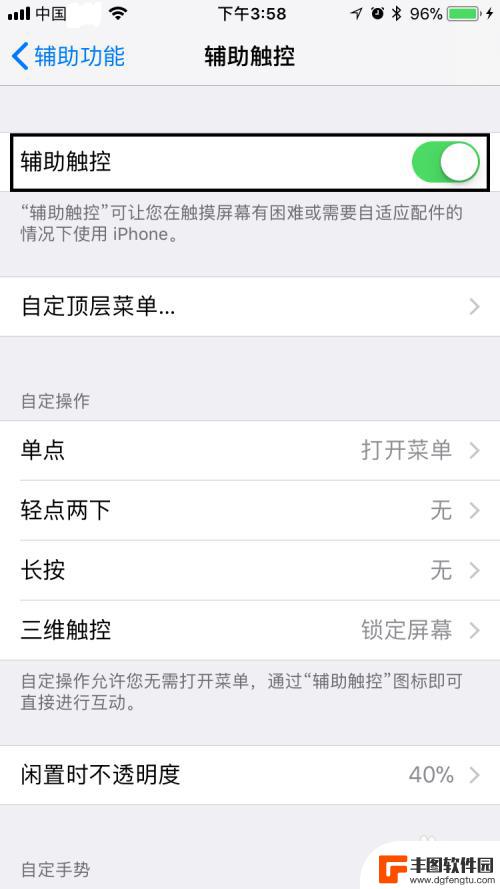
4.点击虚拟按键,在弹出的对话框中。点击控制中心,进入控制中心页面,然后点击靠近左下角的锁形图标,点击后锁形图标会变亮且屏幕最上面会出现竖排方向锁定打开。退出控制中心页面,可以看到屏幕最上排出现一个锁形小图标,表明屏幕确实已经被锁定了,是不是很简单呢?

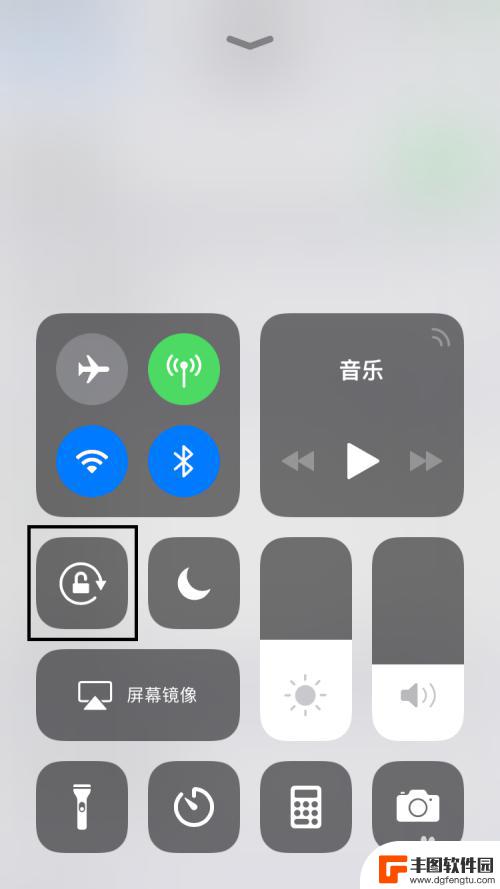
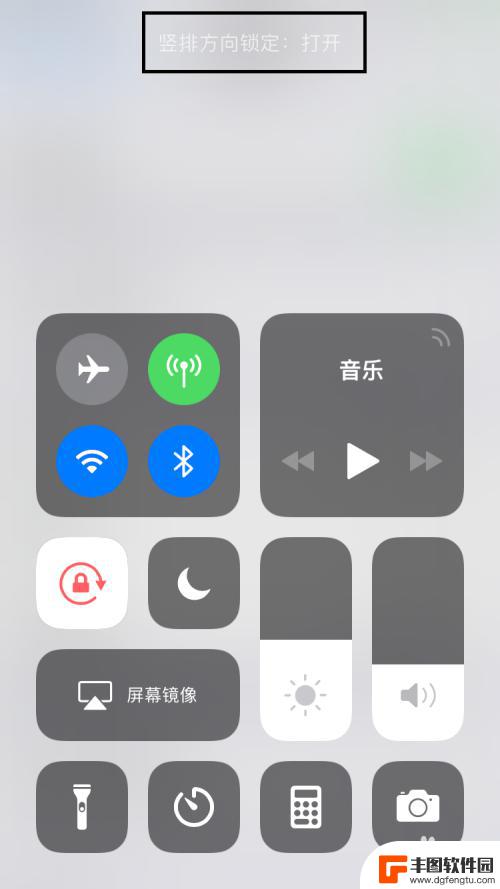
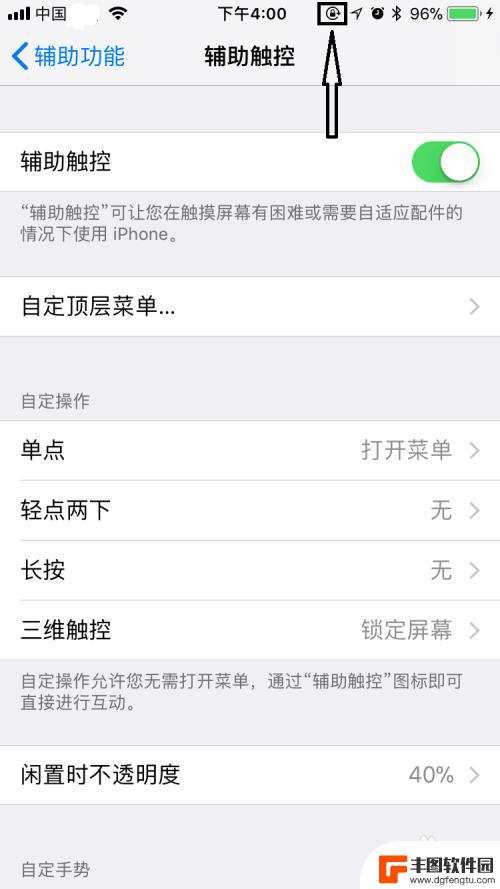
5.最后,如果大家觉得小编打字辛苦,而您又有一些收获的话,希望大家能在下面投个票,点个赞,谢谢大家。

以上是苹果手机屏幕固定的步骤说明,如果还有不清楚的用户,可以参考以上小编提供的步骤进行操作,希望对大家有所帮助。
热门游戏
- 相关教程
- 小编精选
-
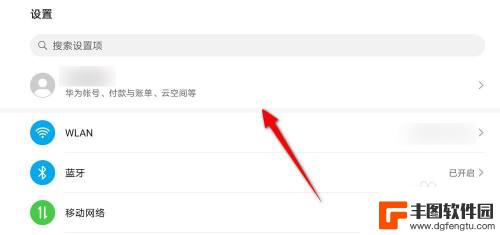
手机锁定竖屏在哪里设置 华为手机怎么固定竖屏界面
在日常使用手机时,经常会遇到手机屏幕锁定在横屏显示的情况,而想要固定手机屏幕在竖屏界面显示可能会让人感到困惑,对于华为手机用户来说,设置手机锁定竖屏的方法并不复杂。在设置中找到...
2024-04-11
-

小米手机方向锁定在哪里设置 小米手机屏幕方向锁定设置教程
小米手机拥有屏幕方向锁定功能,方便用户在使用手机时固定屏幕方向,要设置小米手机的屏幕方向锁定功能,只需简单几步操作即可完成。通过这个功能,用户可以在阅读电子书、观看视频或玩游戏...
2024-05-21
-
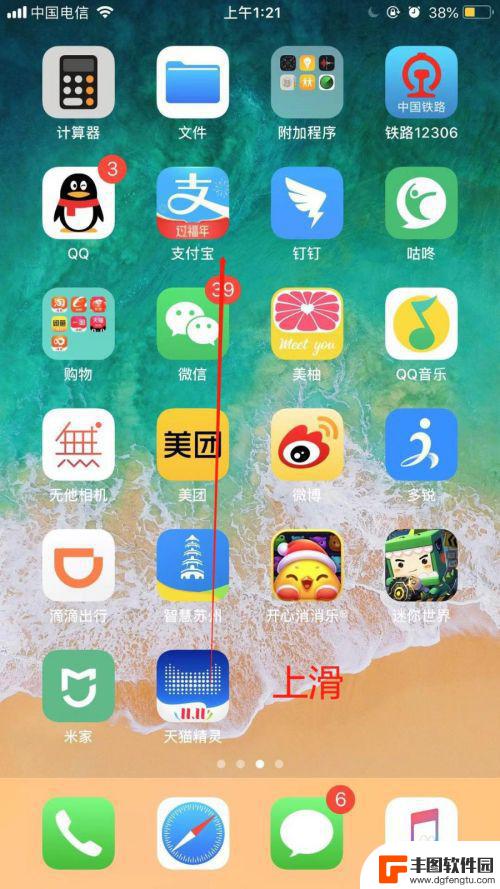
苹果手机如何保持竖屏不变 苹果手机竖屏锁定设置方法
苹果手机在使用过程中,有时会出现屏幕旋转的情况,让人感到困扰,苹果手机提供了竖屏锁定设置方法,可以帮助用户保持屏幕不随手机方向旋转。通过简单的操作,用户可以轻松地固定屏幕为竖屏...
2024-03-25
-
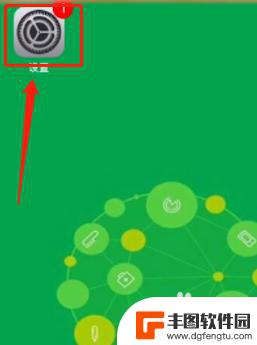
苹果手机怎样固定屏幕 苹果手机屏幕锁定设置步骤
苹果手机作为目前市场上最受欢迎的智能手机之一,其功能之强大令人称赞,有时候我们可能会希望固定屏幕,以避免误触或意外操作。幸运的是苹果手机提供了一种简便的屏幕锁定设置步骤,让我们...
2024-02-08
-

如何固定手机屏幕不动 手机如何锁定当前屏幕
如何固定手机屏幕不动,在现代社会,手机已经成为人们生活中不可或缺的一部分,有时候我们可能会遇到一些情况,需要固定手机屏幕不动,或者锁定当前屏幕以防止意外操作。如何实现手机屏幕的...
2023-10-18
-
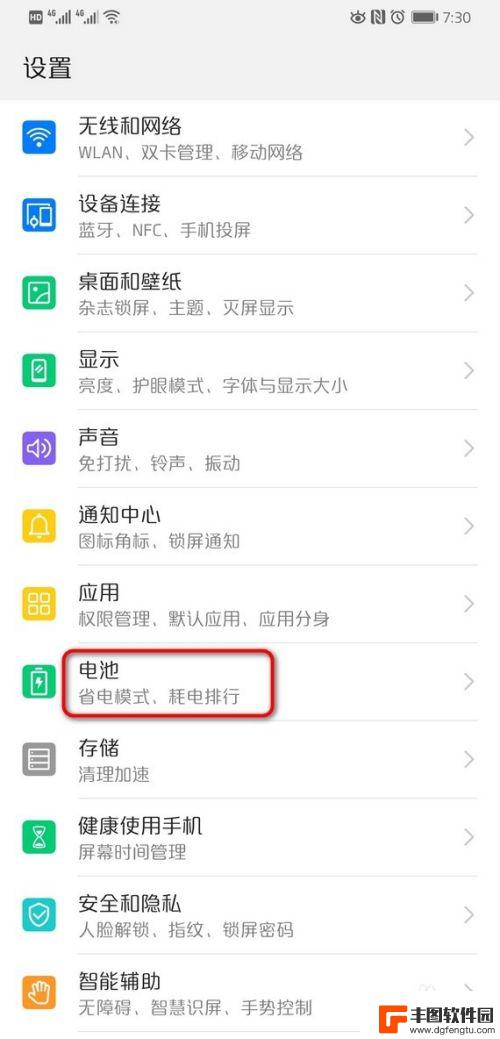
华为手机锁定屏幕时间怎么设置 华为手机锁屏时间设置方法
在日常生活中,我们经常需要设置手机的锁定屏幕时间,以保护我们的隐私和信息安全,对于华为手机用户来说,设置锁屏时间也是一项必不可少的操作。华为手机锁定屏幕时间怎么设置呢?下面就来...
2024-04-25
-

苹果手机电话怎么设置满屏显示 iPhone来电全屏显示怎么设置
苹果手机作为一款备受欢迎的智能手机,其来电全屏显示功能也备受用户青睐,想要设置苹果手机来电的全屏显示,只需进入手机设置中的电话选项,然后点击来电提醒进行相应设置即可。通过这一简...
2024-11-27
-

三星山寨手机怎么刷机 山寨手机刷机工具
在当今科技发展迅速的时代,手机已经成为人们生活中不可或缺的重要工具,市面上除了知名品牌的手机外,还存在着许多山寨手机,其中三星山寨手机尤为常见。对于一些用户来说,他们可能希望对...
2024-11-27













